1. 确定网站需求
网站类型:静态网站、动态网站(如博客、电商网站)
功能需求:基本展示、用户注册、支付功能等
预计访问量:低流量、中流量、高流量
2. 购买云服务器
选择云服务提供商:阿里云、腾讯云、AWS等
选择服务器配置:
CPU:1核或2核
内存:1GB或2GB
存储:20GB或50GB
带宽:1Mbps或5Mbps
操作系统:Linux(如Ubuntu、CentOS)或Windows
3. 安装操作系统
登录云服务控制台,选择已购买的服务器实例。
初始化服务器:设置root密码、配置安全组规则等。
连接到服务器:
Windows:使用PuTTY
Mac/Linux:使用终端命令 ssh root@服务器IP
4. 安装必要的软件
Web服务器:Apache、Nginx
数据库:MySQL、PostgreSQL
编程语言:PHP、Python、Node.js等
安装Apache
bash
sudo apt update
sudo apt install apache2
安装MySQL
bash
sudo apt install mysql-server
sudo mysql_secure_installation
安装PHP
bash
sudo apt install php libapache2-mod-php php-mysql
5. 配置Web服务器
编辑Apache配置文件:
bash
sudo nano /etc/apache2/sites-available/000-default.conf
修改DocumentRoot路径,例如 /var/www/html
添加ServerName,例如 example.com
重启Apache:
bash
sudo systemctl restart apache2
6. 创建网站目录
创建网站根目录:
bash
sudo mkdir -p /var/www/example.com/public_html
sudo chown -R $USER:$USER /var/www/example.com/public_html
sudo chmod -R 755 /var/www
创建测试页面:
bash
echo "
Hello, World!
" | sudo tee /var/www/example.com/public_html/index.html7. 配置域名解析
购买域名:如 example.com
登录域名管理后台,添加A记录:
主机记录:@ 或 www
记录值:服务器IP地址
记录类型:A
8. 测试网站
访问网站:在浏览器中输入 http://example.com 或 http://www.example.com
检查页面是否正常显示
9. 部署网站内容
上传网站文件:
使用FTP客户端(如FileZilla)
使用SCP命令:
bash
scp -r /local/path/to/website user@server_ip:/var/www/example.com/public_html
10. 配置数据库
登录MySQL:
bash
sudo mysql -u root -p
创建数据库:
sql
CREATE DATABASE exampledb;
CREATE USER 'exampleuser'@'localhost' IDENTIFIED BY 'password';
GRANT ALL PRIVILEGES ON exampledb.* TO 'exampleuser'@'localhost';
FLUSH PRIVILEGES;
EXIT;
11. 配置网站后端
编辑网站配置文件(如 config.php):
php
$servername = "localhost";
$username = "exampleuser";
$password = "password";
$dbname = "exampledb";
// 创建连接
$conn = new mysqli($servername, $username, $password, $dbname);
// 检查连接
if ($conn->connect_error) {
die("连接失败: " . $conn->connect_error);
}
echo "连接成功";
?>
12. 优化和安全
安装SSL证书:
使用Let's Encrypt免费证书:
bash
sudo apt install certbot python3-certbot-apache
sudo certbot --apache -d example.com -d www.example.com
配置防火墙:
bash
sudo ufw allow 'Apache Full'
sudo ufw enable
13. 监控和维护
安装监控工具:
Netdata:实时监控系统性能
bash
bash <(curl -Ss https://my-netdata.io/kickstart.sh)
定期备份:
备份网站文件和数据库:
bash
tar -czf backup.tar.gz /var/www/example.com
mysqldump -u exampleuser -p exampledb > backup.sql
14. 上线和推广
正式上线:确保所有功能正常,网站无明显错误。
SEO优化:使用Google Search Console、Bing Webmaster Tools等工具进行优化。
社交媒体推广:在微博、微信、Facebook等平台进行宣传。
总结
以上是从零开始搭建网站的全流程教程,涵盖了从购买云服务器到上线网站的所有步骤。希望这些内容能帮助你顺利搭建自己的网站。如果有任何问题,欢迎随时提问!